Per ottenere questo obiettivo ci occorre un programma specifico, magari scegliendolo tra uno di questi 4:
1. Infraview & ChostScript
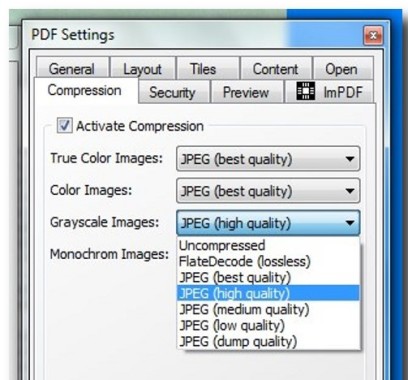
Pensiamo che sia il metodo migliore per creare e salvare PDF e, quindi, anche per ridimensionarli, facendoli diventare più piccoli e leggeri, mantenendo la qualità inalterata. Prima occorre installate GhostScript, poi Infraview. L’operazione da compiere è facilissima: apriamo un file PDF con Infraview e selezioniamo Salva. Poi, nelle impostazioni, scegliamo la qualità desiderata, tutto qui.
Salvate il nuovo file come PDF, ed abbiamo veramente finito.
2. PrimoPDF
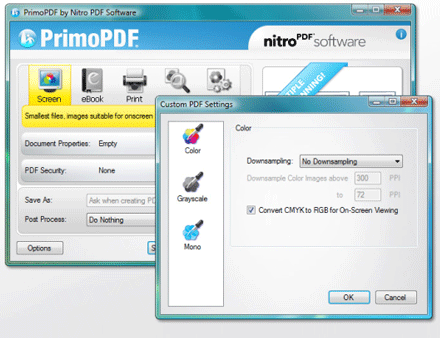
PrimoPDF è un’applicazione per PC che consente di convertire facilmente documenti e immagini in file PDF. Il trucchetto è quello di creare una stampante virtuale, PrimoPDF, con cui stampare i documenti. Ma invece di stamparli su carta verranno stampati su file, e ovviamente su un file PDF.
3. Free PDF Compressor
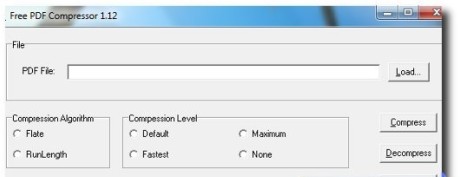
Adesso parliamo di programmi creati appositamente per ridurre le dimensioni di un file PDF. Free PDF Compressor fa solo questa operazione. Per alleggerire un file PDF basta indicare il file da ridurre (tasto load), l’algoritmo di compressione (flate o RunLenght) e il grado di riduzione che desideriamo ottenere.
4. Neevia’s PDF Compress
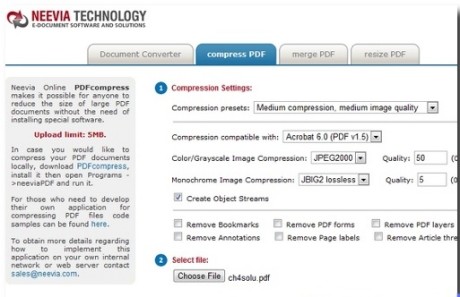
Abbandoniamo per un attimo i programmi da installare: Neevia funziona via browser e una connessione internet. Basterà collegarsi al sito, caricare il file, scegliere l’algoritmo di conversione e cliccare su Upload & Compress.
Quale consiglio? Personalmente mi trovo bene con i primi due programmi. Sul computer dove ho Linux Ubuntu ho installato GhostScript e Infraview e non ho mai avuto problemi. Oltretutto, Infraview è ottimo anche per vedere l’anteprima di immagini e documenti senza necessariamente aprili.
Invece, su Windows è molto efficace PrimoPDF, sopratutto per la possibilità di creare file PDF a partire da qualsiasi documento.
Gli ultimi due sono dei buoni software, ma un po’ troppo limitati, almeno per l’utilizzo professionale.